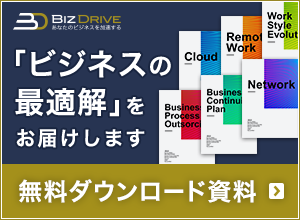2019.01.31 (Thu)
業務効率化のヒント(第6回)
メリット豊富な「PDFソフトのOCR機能活用」とは?

「業務で使用する膨大な紙の書類を、どこに保管しようか......」
こういった書類・資料の保管スペースの確保に困っている人、少なくないかと思います。このような時は、OCRを活用して電子データ化すると非常に便利です。
「本記事ではさまざまなPDFソフトのOCR機能活用について、紹介していきます。
そもそもOCRとは?
OCR(オーシーアール)とは「Optical Character Recognition / Reader」の頭文字をとった言葉で、日本語に訳すと「光学的文字認識」。
紙の書類をスキャナーで取り込んでデータ化した場合、「画像」として保存されるのが一般的です。そして、OCRを利用すると、画像として取り込まれた文書内の文字を素早くデータ化でき、また、コピー&ペーストや必要な情報の検索もできるようにもなります。取り込んだデータを使用してグラフを作成するといった二次使用についても、手軽にできて便利です。
OCRのメリット
OCRを利用することによるメリットは、具体的にどんなものがあるのでしょうか?
以下で詳しくお話ししていきます。
保管スペースが必要ない
今まで余計なスペースをとっていた紙の書類をデータ化できるため、引き出しや書類庫などに保管する必要がなくなります。要は無駄なスペース使用がなくなることになり、オフィス内の空間を有効利用できるようになるわけです。また、データ化しておけば、必要になった時だけプリントアウトして、紙の書類として利用することも可能です。
さらに、OCRでデータ化された書類は、画像として保存するよりもデータ量が小さいという特長もあります。よって、データ上の保管スペースも少なくて済みます。
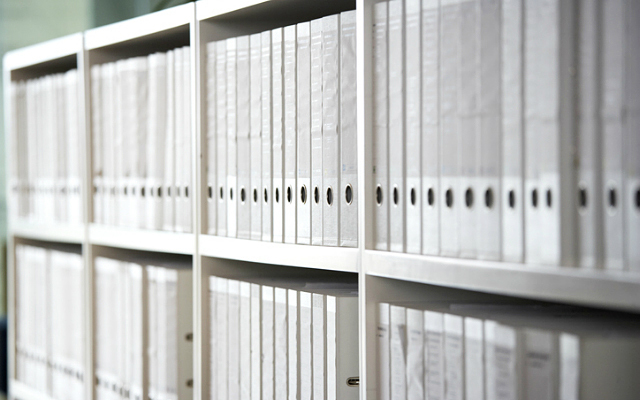
検索も手軽になる
書類内にある文字は、OCR技術によって「文字データ」として保管されます。そのため、文書作成アプリケーションなどで作成したファイルと同様に、文字検索をかけられるようにもなるわけです。
検索によって必要な情報を瞬時にピックアップできるので、時間をかけて膨大な書類を確認する必要がなくなります。また、「保管場所まで足を運んで、必要な書類を探す」という手間も省けます。
他のソフトとの連携や編集が可能になる
さらにOCRによるデータ化のメリットとして挙げられるのが、「他ソフトとの連携や編集が可能になる」ということ。
表計算ソフトを使用してデータを編集すれば、表をグラフにする、数値を最新のものに変えて編集し直し使い回すことができるなど、より分かりやすい資料へと手軽に変更可能で、利便性が格段に高くなります。そのため、OCRでデータ化された書類とプレゼンテーションソフトを使用すれば、プレゼン資料の作成なども簡単です。
PDFを使うメリット
前項ではOCRを利用するメリットを解説しましたが、ここからは、PDF利用の多様なメリットについて解説していきます。
改ざんを防止できる
PDFに電子署名をつけることで、ファイル内のデータが改ざんされたかどうかについても判断できるようになります。
書類を紙で保存している場合、経年劣化や汚れ・筆跡の違いなどの物理的な要素から、改ざんを判断することになります。そのため、改ざんされていたとしても気が付かないこともあるでしょう。
しかし、セキュリティー機能のあるPDFであれば、何かしらの変更をされているかどうかの判断が簡単です。
また、パスワード設定や閲覧制限、コピー・印刷の制限などもかかるため、セキュリティー面の観点からもPDF化はお勧めです。
ソフトウェアに関係なく閲覧できる
文書作成ソフトウエアなどで作成されたファイルを閲覧する場合、通常、そのソフトウエアを利用して閲覧する、もしくは互換性のあるものを使用しなければなりません。
しかしPDF形式で保存された書類は、PDFリーダーさえあれば、作成時に使用したアプリケーションを所有していなくても閲覧が可能です。
文字化けしない
PDFを作成する際、フォントの情報を埋め込むことで、文字化けせずに閲覧できるようになります。
通常、電子ファイルはパソコン環境に依存します。よって、作成したパソコンではない別のもので閲覧すると、文字化けしてしまう場合があります。また、文字を読むことができたとしても、レイアウトが変わって読みづらくなる可能性も考えられます。
だからこそ、どのパソコンでも同じように閲覧できることは、大きなメリットと言えるでしょう。
Adobe AcrobatでPDFを文字認識する方法
PDFファイルは、Adobe Acrobatで文字認識することがもっとも簡単です。
その手順は、以下のとおりです。
- 画像形式で保存されたPDFファイルを開きます。
- 上部に表示されている「文書」をクリックし、リストを開きます。
- 「OCRテキスト認識」→「OCRを使用してテキストを認識」の順にクリックします。
- 「テキスト認識」ダイアログを開き、「OK」をクリックすれば認識が開始されます。
- 認識後には、「検索」ボックスで文字検索が可能になります。
ただし、「ね」と「れ」のように形状が似た文字を、誤って認識してしまう可能性もあります。無料ソフトの活用は便利な方法ではあるものの、読み取り精度が低いという短所もあるため、ミスが発生するリスクもあるわけです。
そのため、高度な読み取り精度も必要という場合には、専用のOCRソフトの導入がお勧めです。有料ソフトは高い読み取り精度を実現していますので、ツール費用以上に人件費削減の効果が見込めます。
まとめ
本記事では、「OCRとは何か、OCRとPDFのメリットとは」について解説してきました。先にも述べたように、読み取り精度の高さや使いやすさを求めるならば、PDFだけでなくJPGやPNGなどの画像の読み取りも可能な、有料ソフトの利用をお勧めします。
NTT東日本の提供するOCRサービス「AIよみと~る」について、導入のポイントをまとめた資料をご用意しておりますので、是非ご活用ください。
「手書き文字をデータ化するための8つのチェックポイント」をダウンロードいただけます。
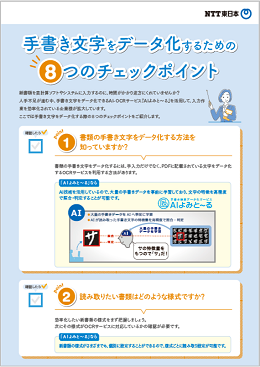
連載記事一覧
- 第1回 業務効率化のツール選びの3つのポイントとは?成功事例もご紹介2019.01.31 (Thu)
- 第2回 手書き帳票の電子化が進む理由とは?帳票電子化のメリット・方法を紹介2019.01.31 (Thu)
- 第3回 RPAとAIの違いとは?業務効率化のためのRPA活用事例4選2019.01.31 (Thu)
- 第4回 書類を電子化するメリット・注意点とは?導入前に要確認!2019.01.31 (Thu)
- 第5回 OCRで伝票入力を自動化!メリット・活用事例をご紹介2019.01.31 (Thu)
- 第6回 メリット豊富な「PDFソフトのOCR機能活用」とは?2019.01.31 (Thu)
- 第8回 ペーパーレスFAXのメリット・デメリットや導入事例を紹介2019.01.31 (Thu)
- 第7回 注文書など業務関連書類をデータ化するには?メリット・デメリットや注意点を解説2019.01.31 (Thu)